Встановлення Windows 11 або Windows 10 може викликати труднощі, якщо на пристрої не відображається SSD диск під час інсталяції. Особливо це стосується комп’ютерів з процесорами Intel, які використовують технологію Intel Rapid Storage (RST). У цій статті ми детально розглянемо, як вирішити цю проблему, інсталюючи відповідний драйвер.
Причина проблеми
Коли ви намагаєтеся встановити Windows 11/10 на SSD, може з’явитися повідомлення про те, що диск відсутній у списку доступних для інсталяції. Це часто трапляється через те, що система не розпізнає диск без додаткового драйвера Intel Rapid Storage.
Що вам знадобиться
- Флеш-накопичувач із записаним образом Windows 11 або 10.
- Драйвер Intel Rapid Storage, який можна завантажити за цим посиланням (пароль архіву: tm-hub).
- Комп’ютер, де ви плануєте встановлювати операційну систему.
Інструкція: Як вирішити проблему
- Підготовка драйвера:
- Завантажте файл драйвера за вказаним посиланням.
- Розпакуйте архів на USB-накопичувач або збережіть його на флешці разом із установчим образом Windows.
- Запуск установника Windows:
- Підключіть флешку з установчим образом Windows до комп’ютера.
- Запустіть пристрій і виберіть флешку як завантажувальний пристрій у BIOS/UEFI.
- Після запуску установника Windows дотримуйтесь стандартних інструкцій до моменту вибору диска для встановлення.
- Коли не відображається SSD накопичувач:
- На екрані вибору диска натисніть кнопку “Завантажити драйвер” (Load Driver).
- У вікні, що відкриється, виберіть опцію для пошуку драйверів.
- Завантаження драйвера Intel Rapid Storage:
- Підключіть флешку з попередньо збереженим драйвером Intel RST.
- Виберіть шлях до папки з розпакованим драйвером.
- У списку драйверів, що з’явиться, оберіть відповідний драйвер для вашого пристрою.
- Завершення процесу:
- Після встановлення драйвера ви побачите свій SSD у списку доступних дисків.
- Продовжуйте інсталяцію Windows, вибравши ваш диск.
- Рекомендую також переглянути детальну відео-інструкцію, яка описує всі кроки:
Додаткові поради
- Переконайтеся, що в BIOS/UEFI включено режим AHCI для роботи з SSD. Це забезпечує максимальну продуктивність вашого накопичувача.
- Якщо після виконання вказаних дій все-одно не відображається SSD, спробуйте завантажити іншу версію драйвера Intel Rapid Storage з офіційного сайту Intel.
Виконуючи ці прості кроки, ви зможете успішно встановити Windows 11 або Windows 10 на SSD і вирішити проблему відсутності диска.
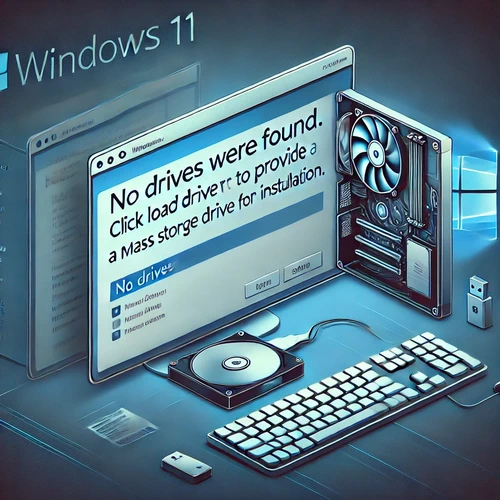
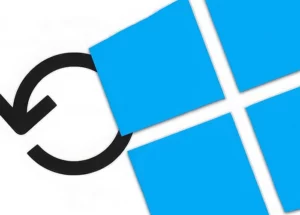

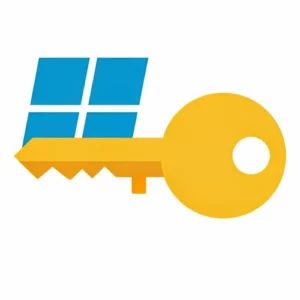

Делай дальше свои видео у тебя всё обязательно получится!
Дякую за Ваш відгук, мені приємно!
Можливо, спочатку, потрібно дізнатися, який тип пам”яті хаває слот? А якщо їх 2 і один з них SATA , а інший універсальний ? А можливо в BIOS вімкнути режим UEFI бо там випадково легасі , ще й глянути, чи вімкнутий TRIMM для оптимізації? Новий ноутбук не може небачити те, що йому передбачене виробником, на ноуті без ОС ніяк не запустиш сторонню утиліту чи драйвер. На бв ноутах з Mac OS чи Win з таким не стикався, але, як допоможе драйвер від Intel,коли контролер на SSD не Intel і виробник зовсім інший, чи плата з процесором не їдять те, що ти їм запропонував ? Тема відео потрібна, але, навіщо ти робив ті маніпуляції на ПК , ніфіга не зрозуміло. Ну так, якийсь диск, кісь дрова, ніякої конкретики. Це, як я кажу своїй дружині, це натискай, а це ні, бо їй пофіг процес, їй потрібен результат. Якщо хочеш вести україномовний канал за цим напрямком, візьми приклад з каналу Дядька Максима, там металообробка, але з поясненнями, формулами, ескізами, там зрозуміло, чому так, а не інакше, або декілька шляхів вирішення питання, з огляду на різні обставини.
Дякую за Ваш відгук. Також хочу зауважити, що Ви правий відносно того, що новий ноутбук не може не бачити те, що передбачено виробником. Проте в даному відео мова йде виключно про ноутбуки та ПК, де в BIOS все налаштовано правильно (тому що в нових ноутбуках, з заводу, BIOS скинутий до базових налаштувань), проблема полягає в тому, що операційна система не завжди правильно розпізнає всі пристрої, відповідно необхідно додатково встановлювати деякі драйвери і тут є 2 варіанти: вбудувати їх в інсталяційний образ чи накопичувач або встановити додаткові драйвери безпосередньо перед інсталяцією системи. По можливості, зніму для Вас додаткове відео, де проілюструю саме цю проблему.
Нещодавно була така проблема з новим ноутом Asus TUF не було вибору, спочатку ставив 10 вінду, але ноут з нею некоректно працював(вскипав до 80 градусів в браузері), при перевстановленні на 11 вінду чомусь знову не було вибору дисків, хоча в біос все правильно стояло! За 11 років вперше з таким приколом стовхнувся
дякую, супер, допомогло і дяка за файли.)))
В мене бачить диски. Але той що на 900гб, пище що вільно – 0. Триндець. Шо робити?
Можливо увімкнений засіб шифрування bitlocker, його краще вимкнули, перед інсталяцією ос. Також можна просто знайти ключ відновлення і потім розшифрувати диск.
Можливий також варіант несправності жорсткого диска
@@techmasteryhub я їх повидаляла, і вони зліпились в одну купу де вже правильно відображалась ємність. Потім знову поділила так як мені треба
Спробував цей варіант. Не пройшло… Було таке,- Вирішив перевстановити Вінду (ліцензійну). Під час перевстановлення, була запропонована дія, – “Повне очищення, щоб віддати ноутбук іншій людині”… (Формуліровка не дослівна але, смисл був такий). Вибрав цю дію.. Ноут почав процес перевстановлення. А потім, коли здавалося , що виходить на фінішну пряму,.. крутиться прелоудер і написано “Одну хвилину”.. І так годинами. Намагався встановити нову Вінду, але Нема куди. Відсутній диск. Показаний у відео спосіб, на жаль не допоміг.
Вийшло. Спочатку Вінду встановлював з CD диску,- не виходило. Потім все це зробив з завантажувальної флешки. СПРАЦЮВАЛО. Дякую!
Дуже дякую. Допомогло з першого разу.
Дякую тобі друже, ти мені допоміг. Бажаю здоровя.
Дуже дякую!!! Відразу помогло, а то я вже 6 варіантів різних спробував і тільки твій допоміг)
Дуже дякую за відео! Бо це реально капець з тими драйверами!
Дякую велике!
А драйвер скинути на загрузочну флешку разом з віндой?
Саме так. Або можна скопіювати на окрему флешку